
สารบัญ:
- ผู้เขียน John Day [email protected].
- Public 2024-01-30 13:03.
- แก้ไขล่าสุด 2025-01-23 15:12.
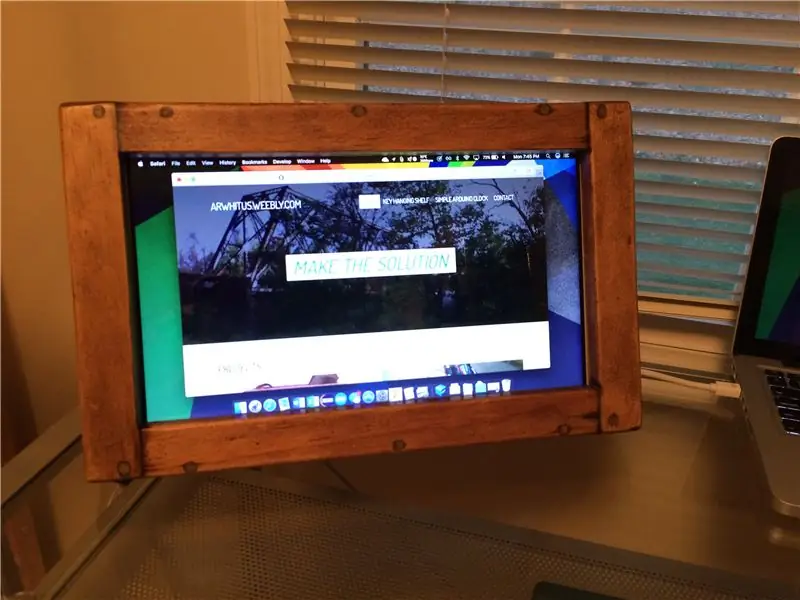
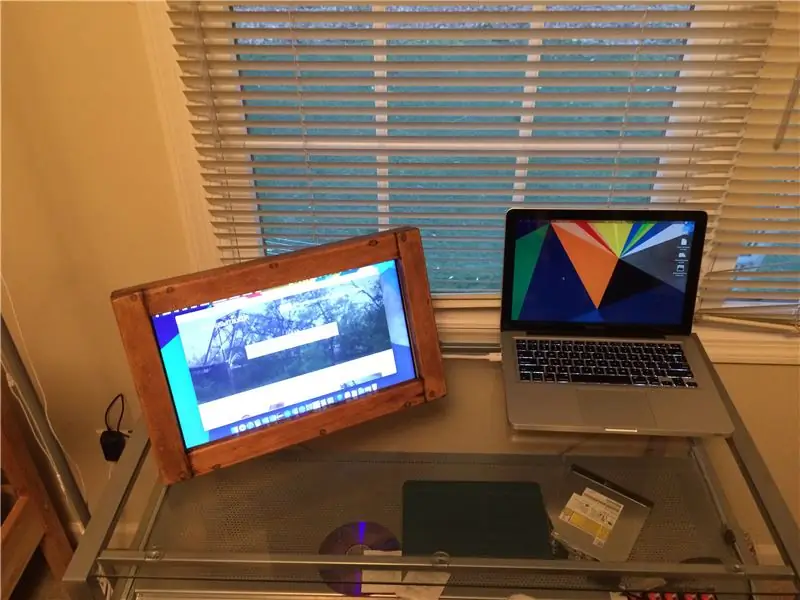

ในที่สุดเมื่อแล็ปท็อปเครื่องเก่าของฉันเสีย ฉันไม่ต้องการให้ส่วนประกอบที่ใช้งานได้สมบูรณ์ทั้งหมดมาเติมลงในหลุมฝังกลบ ดังนั้นฉันจึงกู้แผง LCD และสร้างกรอบไม้ที่เรียบง่ายสำหรับใช้เป็นจอภาพแบบสแตนด์อโลน ฉันออกแบบผลิตภัณฑ์นี้ให้ดูดี แต่สร้างได้ค่อนข้างง่ายโดยใช้วัสดุค่อนข้างน้อย
วัสดุที่จำเป็น:
- แผง LCD
- จอแสดงผลไดรเวอร์และแหล่งจ่ายไฟ
- ไม้ 1"x2" (ความยาวแตกต่างกันไปตามขนาดที่แสดง) <- ขนาดไม้ (จริงคือ.75"x2")
- .25"x5.5" (ไม้ (ความยาวแตกต่างกันไปตามขนาดที่แสดง) <- ขนาดจริง (ไม่ใช่ขนาดไม้)
- ไม้.25"x3.5" (ความยาวแตกต่างกันไปตามขนาดที่แสดง) <- ขนาดจริง (ไม่ใช่ขนาดไม้)
- #6 สกรูไม้
- ฟิลเลอร์ไม้ กาว และพื้นผิวที่เลือกได้
- บานพับขนาดเล็ก
เครื่องมือที่จำเป็น:
- ไม้บรรทัดหรือตลับเมตร
- เลื่อยทางเลือก
- สว่านพร้อมตัวขับและดอกสว่าน #6 และดอกเคาเตอร์ซิงค์
- ไขควง
- เครื่องขัด/กระดาษทราย
- อุปกรณ์ตกแต่งไม้
ขั้นตอนที่ 1: รับและทดสอบจอแสดงผลและคอนโทรลเลอร์

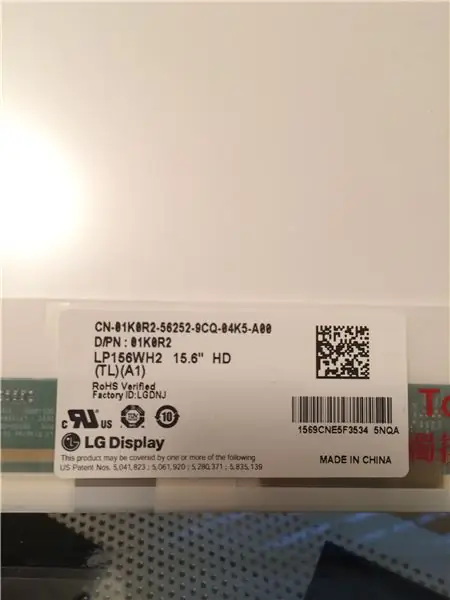
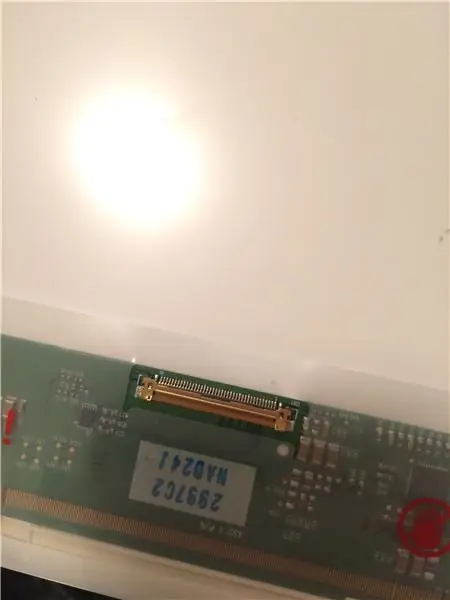
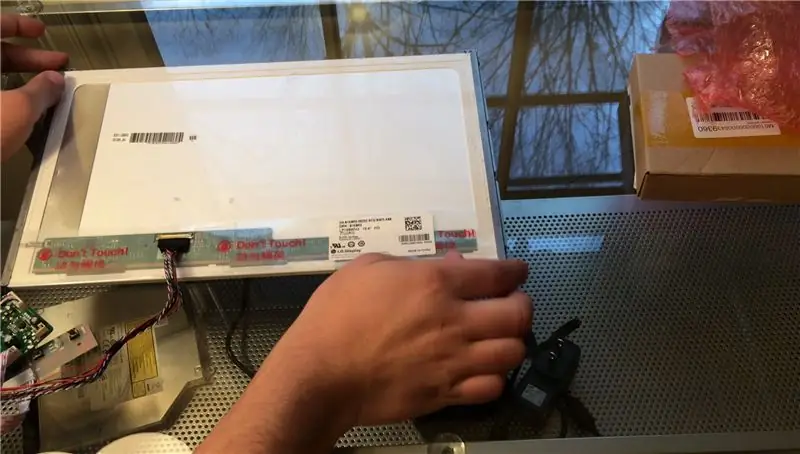
ก่อนที่คุณจะเริ่มต้น คุณต้องใช้แผง LCD เพื่อเริ่มต้นใช้งาน ฉันกู้ของฉันจากแล็ปท็อปเครื่องเก่า
หลังจากที่คุณมีแผงควบคุมแล้ว ให้ค้นหาหมายเลขรุ่นเพื่อหาแผงควบคุมบน eBay ตรวจสอบให้แน่ใจว่าบอร์ดที่คุณซื้อมีพอร์ตทั้งหมดที่คุณต้องการและเหมาะสำหรับแผงควบคุมของคุณ
สุดท้าย เชื่อมต่อไดรเวอร์ของคุณกับจอแสดงผลและทดสอบด้วยอินพุตวิดีโอเพื่อให้แน่ใจว่าทั้งจอแสดงผลและไดรเวอร์ของคุณทำงานได้
ขั้นตอนที่ 2: จบการออกแบบและตัดไม้


ฉันได้แนบโฟลเดอร์ ZIP ที่ด้านล่างของขั้นตอนนี้ซึ่งมีการออกแบบที่ยึดจอแสดงผลของฉันเพื่อให้พอดีกับจอแสดงผล 15 นิ้ว 16:9 ของฉัน มีภาพวาดในรูปแบบ PDF และ DWG รวมถึงโมเดล 3 มิติสำหรับ Autodesk Fusion 360
วัดแผงของคุณและปรับขนาดการออกแบบของฉันเพื่อให้ช่องเปิดที่วางจอแสดงผลมีขนาดที่ถูกต้องสำหรับแผงของคุณ
ด้วยเหตุนี้ คุณจะต้องตัดชิ้นส่วนต่อไปนี้ออกจากบอร์ดขนาด 1"x2" (ขนาดจากการออกแบบของฉัน):
- โครงหน้าแนวตั้งชิ้น - 2 (10.5")
- กรอบหน้าแนวนอนชิ้น - 2 (13.75")
- โครงหลังแนวตั้งชิ้น - 2 (9")
- โครงหลังแนวนอนชิ้น - 2 (16.75")
- ฝาหลังชิ้นกรงแนวตั้ง - 2 (6")
- ฝาหลังชิ้นกรงบนแนวนอน - 1 (5.75")
- ฝาหลังชิ้นกรงล่างแนวนอน - 1 (8.75")
- ขา (มีมุม 45 องศาที่ปลายด้านหนึ่ง) - 1 (10")
- บล็อกยึดด้านหลัง - 4 (1.5")
ตัดสิ่งต่อไปนี้ออกจากกระดานในรายการด้วย (ขนาดจากการออกแบบของฉัน):
- ฝาหลังด้านบนทำจากไม้.25"x5.5" - 1 (15.25")
- ชิ้นส่วนฝาหลังด้านล่างจากไม้.25"x3.5" - 2 (4.75")
- ท่อนไม้ด้านในขนาด.25"x3.5" - 1 (8.75")
ขั้นตอนที่ 3: ประกอบเฟรม
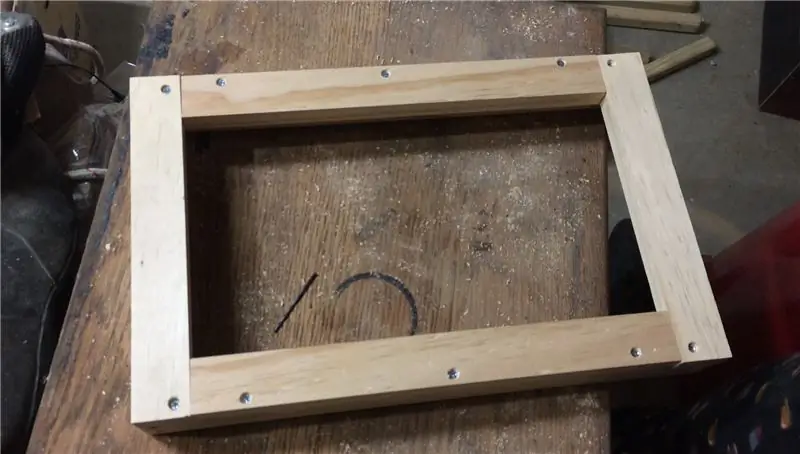
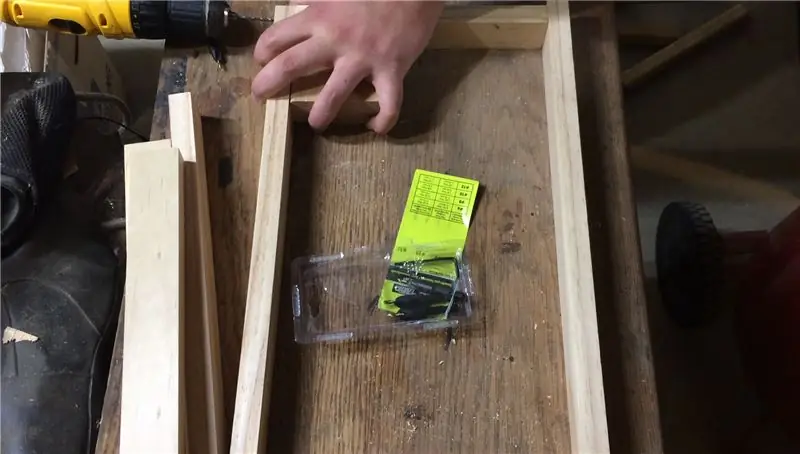
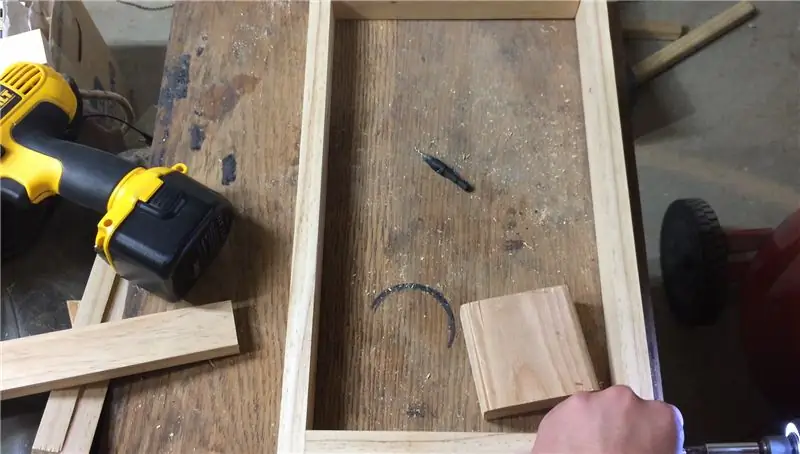
ประกอบกรอบตามรูปวาดของฉัน
ขั้นแรกให้เจาะรูนำร่องเคาเตอร์ แล้วขันสกรูเข้าด้วยกัน
ถัดไป คลายเกลียวทุกอย่างแล้วประกอบใหม่โดยใช้กาวไม้
ขั้นตอนที่ 4: ประกอบด้านหลังและทำเครื่องหมายเฟรม



กาวด้านหลังของจอแสดงผลเข้าด้วยกันตามแบบของฉัน นอกจากนี้ ติดกาวเศษไม้หนา.25 ที่ด้านในของด้านหลังเพื่อให้ตำแหน่งติดตั้งสำหรับบอร์ดควบคุมตามภาพ
หลังจากที่ด้านหลังเสร็จสมบูรณ์แล้ว ให้วางลงในกรอบตามภาพและทำเครื่องหมายความลึก ทดสอบการติดตั้งบล็อคยึดด้านหลังเข้ากับเฟรม จากนั้นทำเครื่องหมายและเจาะรูเพื่อขันสกรูกลับเข้ากับบล็อคเหล่านี้ ถอดบล็อกด้านหลังและการติดตั้งสำหรับขั้นตอนต่อไป
ขั้นตอนที่ 5: จบงานไม้และติดตั้งขา จอแสดงผล และไดรเวอร์

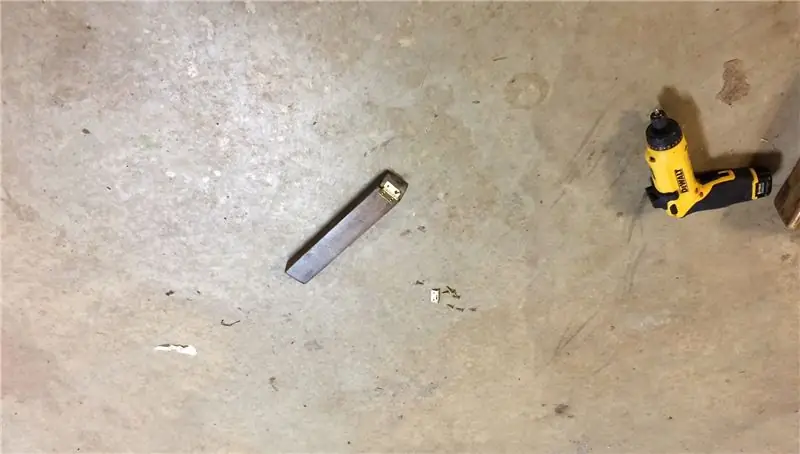

ใช้ฟิลเลอร์ไม้เพื่อเติมรูสกรูบนเฟรม และทรายที่ยึดจอแสดงผลทั้งหมด
แต่งไม้ให้เสร็จตามต้องการ (ฉันใช้คราบสีเข้มและยูรีเทนสองรอบ)
ขันขาไปด้านหลังตามภาพเพื่อทำเป็นขาตั้งแบบหมุนได้
ติดจอแสดงผลเข้ากับด้านในของเฟรมเพื่อจัดตำแหน่ง จากนั้นขันสกรูบนจอแสดงผล หลังจากนี้ ให้ขันสกรูบล็อกการติดตั้งไปยังตำแหน่งที่ถูกต้องภายในเฟรม
ขันสกรูบอร์ดไดรเวอร์ที่ด้านหลังของชิ้นส่วนด้านหลัง และขันสกรูกลับเข้ากับเฟรม โดยอย่าลืมเชื่อมต่อไดรเวอร์กับจอแสดงผล และปล่อยให้ปุ่มควบคุมยื่นออกมาจากช่องเสียบปลั๊ก
ขั้นตอนที่ 6: นำไปใช้และเพลิดเพลิน
การแสดงผลของคุณเสร็จสมบูรณ์แล้ว! ฉันหวังว่าคุณจะสนุกกับคำแนะนำนี้
หากคุณมีคำถามใด ๆ คุณสังเกตเห็นข้อผิดพลาดใด ๆ หรือคุณต้องการคำชี้แจงใด ๆ เพียงแจ้งให้เราทราบในความคิดเห็นและเราจะพยายามอย่างดีที่สุดเพื่อช่วยคุณ
ขอบคุณ!
แนะนำ:
DIY 37 Leds เกมรูเล็ต Arduino: 3 ขั้นตอน (พร้อมรูปภาพ)

DIY 37 Leds เกมรูเล็ต Arduino: รูเล็ตเป็นเกมคาสิโนที่ตั้งชื่อตามคำภาษาฝรั่งเศสหมายถึงวงล้อเล็ก
หมวกนิรภัย Covid ส่วนที่ 1: บทนำสู่ Tinkercad Circuits!: 20 ขั้นตอน (พร้อมรูปภาพ)

Covid Safety Helmet ตอนที่ 1: บทนำสู่ Tinkercad Circuits!: สวัสดีเพื่อน ๆ ในชุดสองตอนนี้ เราจะเรียนรู้วิธีใช้วงจรของ Tinkercad - เครื่องมือที่สนุก ทรงพลัง และให้ความรู้สำหรับการเรียนรู้เกี่ยวกับวิธีการทำงานของวงจร! หนึ่งในวิธีที่ดีที่สุดในการเรียนรู้คือการทำ ดังนั้น อันดับแรก เราจะออกแบบโครงการของเราเอง: th
Bolt - DIY Wireless Charging Night Clock (6 ขั้นตอน): 6 ขั้นตอน (พร้อมรูปภาพ)

Bolt - DIY Wireless Charging Night Clock (6 ขั้นตอน): การชาร์จแบบเหนี่ยวนำ (เรียกอีกอย่างว่าการชาร์จแบบไร้สายหรือการชาร์จแบบไร้สาย) เป็นการถ่ายโอนพลังงานแบบไร้สาย ใช้การเหนี่ยวนำแม่เหล็กไฟฟ้าเพื่อจ่ายกระแสไฟฟ้าให้กับอุปกรณ์พกพา แอปพลิเคชั่นที่พบบ่อยที่สุดคือ Qi Wireless Charging st
4 ขั้นตอน Digital Sequencer: 19 ขั้นตอน (พร้อมรูปภาพ)

4 ขั้นตอน Digital Sequencer: CPE 133, Cal Poly San Luis Obispo ผู้สร้างโปรเจ็กต์: Jayson Johnston และ Bjorn Nelson ในอุตสาหกรรมเพลงในปัจจุบัน ซึ่งเป็นหนึ่งใน “instruments” เป็นเครื่องสังเคราะห์เสียงดิจิตอล ดนตรีทุกประเภท ตั้งแต่ฮิปฮอป ป๊อป และอีฟ
ป้ายโฆษณาแบบพกพาราคาถูกเพียง 10 ขั้นตอน!!: 13 ขั้นตอน (พร้อมรูปภาพ)

ป้ายโฆษณาแบบพกพาราคาถูกเพียง 10 ขั้นตอน!!: ทำป้ายโฆษณาแบบพกพาราคาถูกด้วยตัวเอง ด้วยป้ายนี้ คุณสามารถแสดงข้อความหรือโลโก้ของคุณได้ทุกที่ทั่วทั้งเมือง คำแนะนำนี้เป็นการตอบสนองต่อ/ปรับปรุง/เปลี่ยนแปลงของ: https://www.instructables.com/id/Low-Cost-Illuminated-
